
精品为您呈现,快乐和您分享!
收藏本站
应用简介
SDLPassolo2018软件界面本地化工具是目前全球最流行的专业软件本地化工具之一。它支持多种文件格式,包括可执行程序文件、资源文件和基于XML的文件,功能相当强大。
SDL Passolo 2018 软件界面本地化工具是目前全球最流行的专业软件本地化工具之一。它支持多种文件格式,包括可执行程序文件、资源文件和基于XML的文件,功能相当强大。
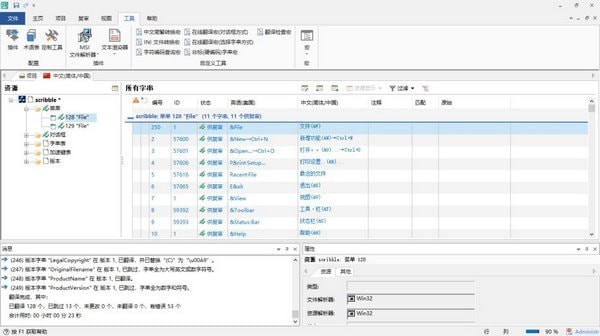
基本介绍
Passolo是目前全球最流行的专业软件本地化工具之一。它在中国自然被用作软件本地化工具。 SDL Passolo 2017 具有所见即所得的中文编辑方式。支持所有主流编程语言编译的程序。它可以有针对性地汉化软件界面的对话框、菜单等文本信息,还可以修改软件图标和图片。
中文翻译工作的一个主要问题是中文词典相对匮乏。 Passolo支持谷歌和微软的在线翻译功能,并自带翻译宏。 Passolo自带模糊匹配技术,可以智能匹配确定的中文短语。通常一个词对应多个意思。这是一个加快翻译工作速度的好功能。只要多做检查就可以了。
特征
1.可以翻译成多种语言,包括亚洲语言(Unicode代码)和从右向左书写的语言,例如希伯来语和阿拉伯语。
2.Passolo非常易于使用,从而优化了软件本地化过程。也不需要编程经验。
3.软件本地化工作可以在不触及源代码的情况下完成,甚至可以在软件最终版本制作之前就开始软件本地化工作。
4. 在Passolo中翻译数据的编译、交换和处理非常容易。
5. 在实际翻译之前,使用其模拟翻译功能检查软件是否适合本地化。
6.Passolo 包括各种所见即所得(WYSIWYG) 编辑器来处理软件的用户界面,包括对话框、菜单、位图、图标和指针编辑器。
7. 用户界面的处理非常安全,现有的元素或结构永远不会被意外删除或更改。
8.利用其内部翻译记忆库技术,Passolo可以重用现有的翻译资源。即使程序不是用Passolo 翻译的。
9. Passolo 仍可使用其文本来自动翻译新项目。
10、模糊匹配技术可以搜索相似且精确匹配的文本,从而提高译者的工作效率,缩短翻译周期。
11. 软件本地化是一个涉及许多专家的庞大项目的一部分。一般来说,他们可能使用不同的工具。
12. Passolo可以与所有主流翻译记忆库系统交换数据,并支持常用的数据交换格式。
13.Passolo的质量保证功能可以检查文本的拼写并自动识别截断或重叠的文本以及不正确的快捷键设置。
14. Passolo 可以避免或识别本地化过程中可能发生的许多潜在错误。
15. 对于大型分布式项目,Passolo 提供了特殊版本,允许用户轻松与外部翻译器交换数据。
16. 由于提供免费翻译器版本,因此可以降低软件的许可成本,同时还简化了翻译器的工作流程。
17.Passolo包括一个与VBA兼容的脚本引擎并支持OLE。
18.一些即用型宏(免费下载)为Passolo添加了许多简单实用的功能。
19. 使用内置IDE,用户还可以开发自己的本地化解决方案,以满足特定的软件需求。
20.Passolo可以通过微软和谷歌的翻译引擎直接在线翻译。
创建项目
1. 单击“主页”选项卡“新建”以显示“项目设置”对话框。
2. 为新项目选择一个名称,例如MyProject,然后在名称字段中输入该名称。
3. 然后在位置字段中输入您希望SDL Passolo 用于创建和保存项目的目录。
4. 单击“添加源文件.”按钮并选择一个或多个要翻译的源文件。有关详细信息,请参阅添加源文件。
5. 在“属性- 源字符串列表”对话框中选择源文件的语言和任何其他所需的设置。有关详细信息,请参阅源字符串列表属性对话框。
6. 单击“确定”返回项目设置页面。
7. 选择目标语言选项卡并单击添加语言按钮,通过语言对话框输入要翻译的源文件以选择语言。
8. 如果您需要更多目标语言,请再次单击“添加语言”按钮。
9. 您还可以调整标准目标路径规则,使创建的目标路径满足您的要求。这样您就可以单击“目标规则.”按钮。有关这方面的更多详细信息,请参阅目标路径规则。
10. 单击“确定”关闭项目设置页面并打开新项目。
翻译功能
1. 单击“工具”选项卡“术语表”检查当前设置。
2. 单击“添加.”并添加位于默认位置的Passolo 2015 文件夹中的示例MFC.glo 术语表。
3. 单击“关闭”返回到您的项目。
4. 单击文件选项并选择翻译助手/预翻译页面。
5. 在提供的列表中,确认已选择Common Glossary/MFC.glo。
6. 单击“确定”关闭选项对话框。
7. 在项目窗口中,双击项目打开翻译列表。
8. 标记要自动翻译的文本(Ctrl-A 标记所有文本)。
9. 单击主页选项卡预翻译字符串。
10.Passolo立即搜索标记的字符串,并直接输入找到的字符串即可完成。
变更日志
v18.162:
修复了导致Passolo 在使用“查找术语”选项时偶尔停止响应的问题。 (CRQ-14508)
热门攻略
热门资讯